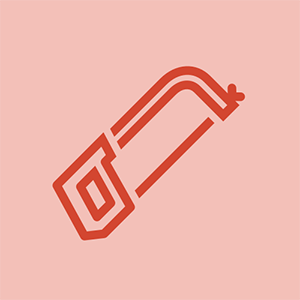เดสก์ท็อป HP

ตัวแทน: 30.7k
โพสต์: 05/24/2012
ฉันมีเดสก์ท็อป HP ที่ใช้ Vista 32bit เครื่องพิมพ์หยุดทำงาน เครื่องพิมพ์ใช้ได้ดีและสาย USB ก็เช่นกัน ฉันได้ลองพอร์ต USB สองสามพอร์ตที่ใช้งานได้กับอุปกรณ์อื่น ๆ ฉันลองติดตั้งไดรเวอร์ใหม่ - ฉันได้รับป๊อปอัปที่ไดรเวอร์ติดตั้งอย่างถูกต้องและอุปกรณ์พร้อมใช้งาน

อย่างไรก็ตามไม่มีเครื่องพิมพ์ปรากฏขึ้นภายใต้ PRINTERS ถ้าฉันไปที่แผงควบคุม> เครื่องพิมพ์บานหน้าต่างว่างเปล่า!
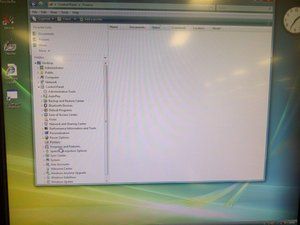
เป็นคอนโทรลเลอร์ xbox 360 ที่เข้ากันได้กับ xbox one
พยายามเพิ่มเครื่องพิมพ์ฉันพบข้อผิดพลาด
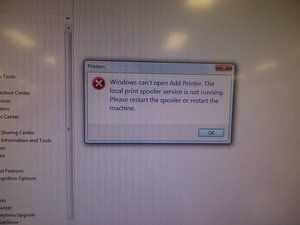
ฉันไม่สามารถติดตั้งระบบปฏิบัติการใหม่ได้เนื่องจากระบบควบคุมเครื่องจักรทางการแพทย์และแอปพลิเคชันที่ติดตั้งไว้จะไม่สามารถกู้คืนได้โดยง่าย ไม่ได้เปิดใช้งานการคืนค่าระบบเช่นกัน!
ขอบคุณเพื่อนที่ช่วยชีวิต
เพื่ออธิบายรายละเอียดเกี่ยวกับคำตอบของ Bobbys เนื่องจากของฉันเป็น 'บริการ' การค้นหาของ Windows ที่แตกต่างกัน -> ตัวจัดคิวงานพิมพ์ -> คุณสมบัติ -> แท็บทั่วไป -> เริ่ม
ฉันมีปัญหาเครื่องพิมพ์ของฉันหยุดทำงาน
Print Spooler ไม่ทำงาน
ในที่สุดฉันก็จัดการกับрrоblеmได้
ทำตามคำแนะนำนี้ที่นี่: http://bit.ly/PrintSpooler
นี่ช่วยได้
ขอบคุณสำหรับวิธีแก้ปัญหา .... ปัญหาของฉันสำหรับ windows 7 แก้ไขได้สำเร็จ
เพียงถอนการติดตั้งโปรแกรมป้องกันไวรัสของคุณ นั่นคือทั้งหมดที่คุณต้องการ เพิ่มเครื่องพิมพ์กลับมาเท่านี้ก็เรียบร้อย
8 คำตอบ
โซลูชันที่เลือก

ตัวแทน: 30.7k
โพสต์: 06/02/2014
ฉันยอมจำนนต่อการติดตั้งระบบปฏิบัติการใหม่และระบบได้รับการแก้ไขแล้ว
| | ตัวแทน: 541 |
* ตรวจสอบให้แน่ใจว่าบริการ Print Spooler กำลังทำงานอยู่ ...
1. ไปที่เริ่มจากนั้นเรียกใช้และพิมพ์บริการ msc แล้วคลิกตกลง
2. เลื่อนลงและค้นหาบริการ Printer Spooler ในคอลัมน์ Name
3 คลิกขวาที่ Printer Spooler แล้วเลือก Properties จากเมนูแบบเลื่อนลงให้เลือกอัตโนมัติสำหรับประเภทการเริ่มต้น ตรวจสอบสถานะการบริการหากบริการหยุดให้คลิกที่ปุ่มเริ่มและมากกว่าตกลง แต่ถ้าบริการเริ่มทำงานก่อนให้หยุดด้วยปุ่มหยุดมากกว่าคลิกที่เริ่มและตกลง
* นอกจากนี้.. ตรวจสอบการอ้างอิง ... ขณะอยู่ในคุณสมบัติบริการตัวจัดคิวงานพิมพ์ ..
1. คลิกแท็บการขึ้นต่อกัน ช่องแรกแสดงรายการบริการระบบทั้งหมดที่ต้องรันเพื่อให้ Print Spooler เริ่มทำงาน นี่คือการอ้างอิง
2. จดบันทึกแต่ละบริการคลิกตกลง
3. ตอนนี้ไปที่รายการและเริ่มแต่ละบริการที่ Print Spooler ขึ้นอยู่กับ (หากยังไม่ได้เริ่มบริการ) หากบริการไม่เริ่มทำงานให้คลิกขวาคลิกคุณสมบัติจากนั้นยืนยันว่าประเภทการเริ่มต้นเป็นอัตโนมัติ
ขอบคุณ Ronnie ฉันได้ตรวจสอบว่าบริการ PrintSpooler กำลังทำงานและหยุด / เริ่มใช้งานแล้ว ฉันจะตรวจสอบการอ้างอิงแม้ว่าฉันยังไม่ได้ทำสิ่งนี้
การขึ้นต่อกันของ printspooler กำลังทำงานอยู่
มันใช้งานได้ tnx ผู้ชายเยอะมาก ^^ V.
มันได้ผลจริงๆ ............... ขอบคุณที่รัก
ขอบคุณมาก...
| | ตัวแทน: 181 |
* Print Spooler จะไม่หยุดเพียงแค่เหตุผลใดก็ตาม
ตัวจัดคิวงานพิมพ์ถูกตั้งค่าให้รีสตาร์ท 5 ครั้งหลังจากความล้มเหลว หากสพูลเลอร์ยังคงล้มเหลวแสดงว่ามีปัญหาพื้นฐานที่ทำให้ล้มเหลว
ไปที่: c: windows system32 spool printer
ลบไฟล์ทั้งหมดในโฟลเดอร์นี้
ลองรีสตาร์ทตัวจัดคิวและตรวจสอบบันทึกเหตุการณ์เพื่อดูว่ายังคงล้มเหลวอยู่หรือไม่
หากยังคงล้มเหลวแสดงว่าปัญหาคือไดรเวอร์เครื่องพิมพ์เสียหาย
ไปที่: c: windows system32 spool drivers
หากระบบปฏิบัติการของคุณเป็น 32 บิตให้ไปที่: W32X86
หากระบบปฏิบัติการของคุณเป็น 64 บิตให้ไปที่: x64
* คำเตือน - สิ่งนี้จะลบเครื่องพิมพ์ที่ติดตั้งทั้งหมด *
ลบไฟล์ทั้งหมดในโฟลเดอร์นี้และติดตั้งเครื่องพิมพ์ของคุณใหม่
ใช่เห็นด้วยต้องมีเหตุผล ... ฉันได้ลบไฟล์ออกจาก spool printer แล้วและจะลองลบไดรเวอร์ด้วยตนเองจาก system32 spool drivers W32x86
วิธีแก้รองเท้าพื้นยาง
การลบโฟลเดอร์ drivers W32x86 ไม่ได้ช่วยอะไร
ลองสิ่งนี้:
1. เริ่ม> เริ่มการค้นหา> C: Windows System32 spoolsv.exe (คลิกขวา> คุณสมบัติ)
2. คลิกที่แท็บความปลอดภัย> ขั้นสูง> เจ้าของ เป็นเจ้าของไฟล์และให้สิทธิ์เต็มที่กับไฟล์ เมื่อเสร็จแล้วให้ปิด
ทุกอย่างแล้วลองเริ่มบริการอีกครั้ง
3. ลบโฟลเดอร์ต่อไปนี้รวมถึงเนื้อหาทั้งหมด
c: windows system32 spooler เครื่องพิมพ์
c: windows system32 spooler drivers
4. หากล้มเหลวบางครั้ง Windows 7 Pro X64 มีปัญหากับ IE9 และสพูลเลอร์
ไปที่แผงควบคุม> ตัวเลือกอินเทอร์เน็ต> แท็บขั้นสูง> รีเซ็ต> ติ๊กการตั้งค่าส่วนบุคคล
5. หากยังคงล้มเหลวคุณจะต้องได้รับชุดรีจิสทรีที่ใช้งานได้จากเครื่องที่ใช้งานได้
เพื่อทำสิ่งนี้
บนเครื่องผู้บริจาคคัดลอกไดเร็กทอรี C: Windows System32 Spool
บนเครื่องผู้บริจาคให้เรียกใช้ Regedit และคัดลอก HKEY_LOCAL_MACHINE SYSTEM CurrentControlSet Control Print คลิกขวา
เลือก 'ส่งออก' และบันทึกไว้ที่ไหนสักแห่งตรวจสอบให้แน่ใจว่ามีนามสกุลไฟล์. reg
แทนที่ไดเร็กทอรี C: Windows System32 Spool ของเครื่องที่ไม่ดีด้วยสำเนาของไดเร็กทอรีใหม่
ค้นหาการสำรองข้อมูลของการตั้งค่ารีจิสทรี HKEY_LOCAL_MACHINE SYSTEM CurrentControlSet Control Print จากสิ่งที่ดี
เครื่องและดับเบิลคลิกที่ไฟล์เพื่อป้อนข้อมูลลงในรีจิสทรีบนเครื่องที่ไม่ดี (ตอนนี้ดีกว่า)
เริ่มบริการตัวจัดคิวงานพิมพ์ใหม่ (เริ่ม> พิมพ์ cmd> คลิกขวาที่ cmd> เรียกใช้ในฐานะผู้ดูแลระบบ> และพิมพ์ net start spooler)
หากคุณไม่สามารถดึงไฟล์เหล่านี้จากเครื่องที่ใช้งานได้โปรดแจ้งให้เราทราบแล้วฉันจะอัปโหลดสำเนาใหม่ให้คุณ :)
ขอบคุณ jclark - ฉันจะดูตัวเลือกที่คุณแนะนำ โชคดีที่ฉันสามารถเข้าถึงเครื่อง 'ผู้บริจาค' ได้ในวันพรุ่งนี้ดังนั้นฉันจะคัดลอกไฟล์และรีจิสตรีตามที่คุณแนะนำและดูว่ามันจะพาฉันไปที่ใด โดยพื้นฐานแล้วระบบจะเหมือนกัน แต่เครื่องพิมพ์ที่ติดตั้งในระบบ 'ผู้บริจาค' เป็นรุ่นที่แตกต่างกัน (ทั้งสองระบบมีเครื่องพิมพ์บราเดอร์) BTW ที่คุณกล่าวถึง Win7 ระบบของฉันคือ Vista
| | ตัวแทน: 25 |
ฉันมี Spooler Printer ไม่ทำงานและใช้สิ่งต่อไปนี้จากด้านบนซึ่งทำงานได้อย่างมีเสน่ห์
* ตรวจสอบให้แน่ใจว่าบริการ Print Spooler กำลังทำงานอยู่ ...
1. ไปที่ Start จากนั้นเรียกใช้และพิมพ์ services.msc จากนั้นคลิกตกลง
2. เลื่อนลงและค้นหาบริการ Printer Spooler ในคอลัมน์ Name
3 คลิกขวาที่ Printer Spooler แล้วเลือก Properties
แทนที่ # 3 ฉันเพียงแค่คลิกที่ Printer Spooler และมันแสดงการตั้งค่าทางด้านซ้ายของกล่องและฉันก็คลิกที่ Start the Service ...
ทำงานได้อย่างมีเสน่ห์ ... ไม่แน่ใจว่าเหตุใดสพูลเลอร์ของเครื่องพิมพ์จึงหยุดทำงานอาจเป็นเพราะไฟกระตุกล่าสุดจากไฟดับ (แต่ฉันคิดผิดในเรื่องนั้น)
คุณยอดเยี่ยมมาก ขอบคุณ
| | ตัวแทน: 1 |
สวัสดีทุกคน
มีทางออกสุดท้ายในกรณีที่ทุกข้อข้างต้นไม่สามารถแก้ปัญหาได้
ไปที่ C: Windows System32 spool drivers และลบไฟล์ทั้งหมดที่เป็นของเครื่องพิมพ์และรีสตาร์ทเครื่องพิมพ์ spool> หลังจากนั้นไปและเพิ่มเครื่องพิมพ์ใหม่ของคุณ
ความนับถือ,
อาเหม็ดอาลี
 | ตัวแทน: 1 |
ใน Services คลิกขวาที่ Print Spooler จากนั้นคลิก Properties
คลิกแท็บการอ้างอิง ช่องแรกแสดงรายการบริการระบบทั้งหมดที่ต้องรันเพื่อให้ Print Spooler เริ่มทำงาน นี่คือการอ้างอิง
จดบันทึกแต่ละบริการคลิกตกลงจากนั้นเริ่มบริการแต่ละรายการตามที่ Print Spooler ขึ้นอยู่กับหากบริการยังไม่เริ่มทำงาน หากบริการไม่เริ่มทำงานให้คลิกขวาคลิกคุณสมบัติจากนั้นยืนยันว่าประเภทการเริ่มต้นเป็นอัตโนมัติ
@wefixcanon โปรดอย่าโฆษณาจากโพสต์ของคุณ
 | ตัวแทน: 1 |
ว้าว. ขอบคุณ. ฉันเกือบจะทิ้งเครื่องพิมพ์แล้ว พระเจ้าอวยพรพวกคุณ
| | ตัวแทน: 1 |
ฉันมีปัญหาเป็นเวลาหนึ่งสัปดาห์กับปัญหาสพูลเลอร์ฉันเพิ่งแก้ไขปัญหาด้วยการลบบริการ HTTP ที่พึ่งพาออกจาก REGEDIT ฉันเก็บไว้บริการ RPC เท่านั้น
ริชเดฟ